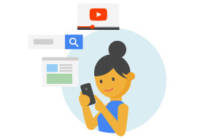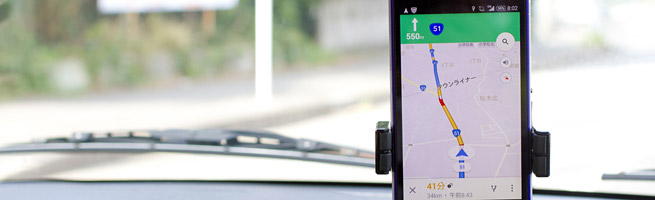
この記事をかんたんに書くと…
- 低速モード(200kbps)でもスマホのカーナビアプリは問題なく動作
- 低速モードの場合詳細な道は表示しづらい。通信量は1kmで500KB程度
- カーチャージャーは急速充電対応のものがおすすめ
スマホで利用出来るカーナビアプリは便利ですよね!
中でも、「Google Map」は、到着時刻のブレも少なく、ルート途中の施設などの検索も気軽に出来るので、よく利用しています。たまに、細い変な道を通してくるのが、残念ですが。。。(^^;
>> スマホのカーナビアプリを比較。Yahoo!カーナビ VS Googleマップ
今回は、Google Mapを、格安SIMの低速モード(200kbps)で、どれだけ使えるかを試してみました。低速モードで利用できれば、普段利用しているスマホの通信容量を減らすことなく、カーナビを利用できてしまいますね。
または、カーナビ用にデータ専用の格安SIMを契約したとしても、楽天モバイルでのデータSIM専用で「ベーシックプラン(低速モード限定)」であれば、月額525円でカーナビが利用できてしまいます。
詳細な道の表示に難あり
まずは、目的地の検索です。
低速モードの影響か、検索結果が表示されるまでに数秒かかってから表示されました。ただ、その他の情報などは、通常の通信速度の場合となんら変わりありません。
そして、実際に走行してみても、通常と同じようなナビをしてくれました。
ルート途中の施設の検索をしてみたところ、こちらも通常と同じように、コンビニやガソリンスタンドなど、検索をして表示してくれます。
走行時も、特に何の問題もなく地図も表示されました!
唯一、道の詳細を見ようと思った時に拡大した際に、詳細の道が表示されるまでに、かなりの時間がかかってしまいます。ただ、そのような使い方をしなければ、通常の速度の場合と同じように、低速モードでも使うことができました。
気になる通信量は1kmにつき500KB程度
今回は、6時~20時まで車で走らせました。
途中2~3時間程度は使っていない時間はありますが、一般道で11時間程度(走行距離220km程度)を走らせたところ、低速モードで使用した通信量は122MBでした!通常モードの場合には、1kmにつき約1MB程度だったので、半分弱程度の通信量になっていますね。おそらく低速モードの時には、余計な通信は行わないようにしているのでしょう。
私はIIJmioを利用しているのですが、低速モードの場合には、直近3日間で366MBの制限があります。それを超えた場合には、さらに低速になってしまうようです。ただ、1日11時間(220km)も場合でこの通信量ですので、制限に達することも少なそうですね。
また、楽天モバイルの「ベーシックプラン(低速プラン)」の場合には、直近3日間などの制限はなく、無制限で使えるので、その点は安心して利用できますね。
私の場合には、格安SIMで月3GBで月額900円のプランを利用しており、カーナビを利用する時には低速モードで、容量を減らさずに利用しています。これであれば、カーナビの為に月の容量を増やすこともなく、カーナビは実質無料で使うことができますね!
カーチャージャーとmicroUSBケーブルに注意
そして、カーナビアプリを使う際の注意点をもう一つ。
カーナビとしてスマホを使用すると、画面もずっと表示した状態で、GPSも利用するので、バッテリーの消費が激しくなります。そうなると、自動車のシガーソケットでにスマホを繋いで、電源を供給しながら使うことになるかと思います。
その場合、気を付けなけばならないのが、シガーソケットにつけるUSB(カーチャージャー)と、microUSBの2点になります。スマートフォンの場合には問題ないのですが、画面の大きいタブレットでカーナビアプリを利用する場合には注意が必要です。
タブレットだと、通常のカーナビと同じように、大きい画面で表示されるので、見やすいですしかなり使いやすいのです。
>> 【おすすめ】格安SIMを7インチタブレットで2台持ちで月額1,983円
シガーソケットのカーチャージャーが、急速充電に対応していない場合、100均などで購入したmicroUSBケーブルだと、バッテリーが減ってしまいます。使用するタブレットにもよると思いますが、7インチのタブレットで、大体、5分につき1%ずつ減っていきました。急速充電に対応しているケーブルの場合でも、15分につき1%ずつ減ってしまいます。
一番重要なのは、急速充電に対応しているカーチャージャーを購入することになります。これさえ買っておけば、100均のmicroUSBケーブルでも、バッテリーが減ることはありませんでした。カーナビでバッテリーがなくなってしまっては、元も子もありませんよね(^^;
先ほど紹介した、Ankerのカーチャージャーは、急速充電に対応しており、USBポートも2個付いているので、とても便利でおすすめです。
まとめ
スマホさえあれば、音楽も聞けますし、このままだと本当に高いお金を払ってカーナビを買う必要がなくなってきそうですね。
しかも、最近のGoogle Mapのアップデートで、「OK Google」というと、音声で施設の検索ができるようになっていますね!試してみたところ、私の端末ではうまく動作しなかったのですが、今後正常に動作するようになれば、走行中でも音声で気軽にコンビニやガソリンスタンドなどの施設が検索できて、とても便利そうです!